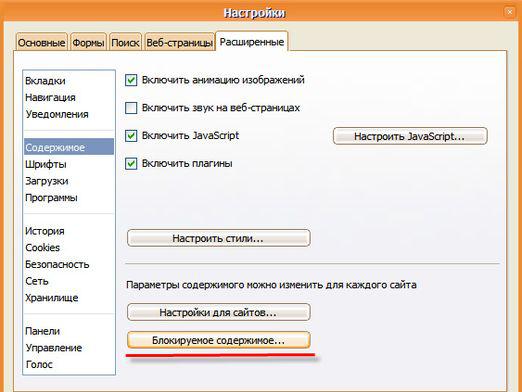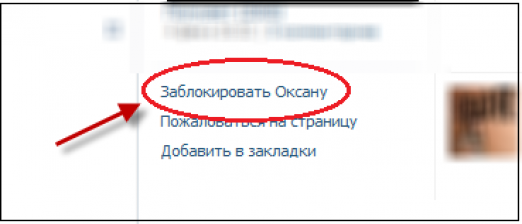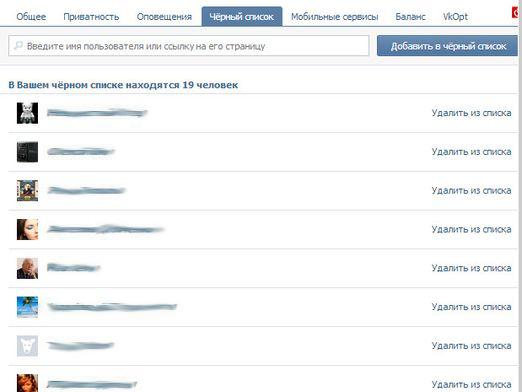サイトをブロックする方法は?
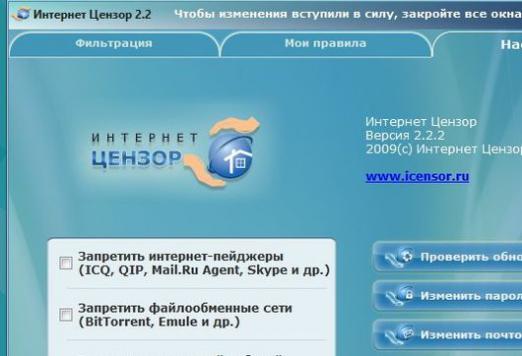
インターネットのネガティブな特徴は大きい多くのユーザーに危険なコンテンツや不要なコンテンツが含まれているサイトの数。子供や従業員から多くの時間を費やす「有害な」ものや普通のソーシャルネットワークは、それほど重要ではありません。これと戦うのは簡単です。それは多くの方法があるため、コンピュータ上の不要なサイトをブロックするだけで十分です。
ホストファイル
ブロックする最も一般的な方法特定のサイト(複数可)は、システムファイルホストを変更することです。オペレーティングシステムの種類やパラメータによっては、ノーマルモードで編集できない場合があります。したがって、セーフモードで必要な操作をすぐに実行する方がよいでしょう。これを行うには:
- コンピュータをセーフモードで起動します(ブート時に "F8"ボタンを押します)。
- どの指揮官であれ、アドレスC:WINDOWSsystem32driversetcに進みます。
- メモ帳アプリケーションでhostsファイルを開きます。
- 最後に、 "127.0.0.1 xxx.yy"という形式の行を追加します。ここで、 "xxx.yy"は不要なサイトのアドレスです(複数のサイトをブロックする場合は、上記の行を列に追加します)。
- ファイルを閉じます。
- 変更を保存することに同意します。
- コンピュータを再起動します。
一部のサイトには複数のドメイン名があることを覚えておくことが重要です。特定のサイトを完全にブロックするには、ドメインごとにエントリを作成する必要があります。
ロックソフトウェア
hostsファイルを使った操作が行われなかった場合必要な結果を得るには、サイトをブロックするための特別なプログラムの1つを使用できます。それらを使用することも便利であり、必要に応じて、いくつかのWebリソースへのアクセスを閉じたり開いたりすることがよくあります。
K9ウェブプロテクション
かなり一般的なプログラム小規模でほとんど消耗しないシステムリソースです。これにより、1つ以上のサイトへのアクセスをブロックすることができます。 K9 Web Protectionは、製造元のWebサイトから無料でダウンロードできます。
アクティベーションコードが各ユーザーに送信されます個人用電子メールアドレス(「Request a License」リンクをクリックしてインストール中に表示されます)に転送します。サイトを使用してブロックするには、次の操作が必要です。
- ユーティリティを実行します。
- "Setup"ボタンを押してください。
- 新しいウィンドウで、プログラムの左側のパネルにある "Web Categories to Block"リンクをクリックしてください。
- "Monitor"項目の前にマーカーを置く。
- プログラムの左パネルにある[Webサイトの例外]リンクをクリックします。
- 「URLを入力」フィールドの「常にブロック」セクションで、(ブロックしたい)サイトの完全なアドレスを入力します。
- [リストに追加]ボタンをクリックします。
- [保存]ボタンをクリックします。
インターネット検閲
子供をから守るために設計されていますプログラムはあなたがあらかじめインストールされた "白いシート"を使用するか、独自のものを作成することができます( "白"と "黒"の両方)。開発者のウェブサイトで無料のインターネット検閲をダウンロードすることができます。
登録するには、Eメールアドレスを入力する必要があります。禁止サイトを追加するプロセスは次のように縮小されます。
- プログラムを立ち上げる。
- セクション「私のルール」に移行します。
- 禁止フィールドを同じフィールドリストに追加する。
ブラウザ
ほぼすべての現代のブラウザ特別なアドオン(拡張機能)をインストールすることで、不要なサイトをブロックすることができます。たとえば、Mozilla Firefoxでは、これは次のように行われます。
- ブラウザを起動します。
- "Open menu"ボタンを押してください。
- 「追加」項目を選択します。
- [アドオンの取得]リンク(左)をクリックします。
- 検索フィールド(アドオンページ上)に「ブロックサイト」と書いてください。
- Enterキーを押します。
- 必要なアドオンの反対側にある[インストール]ボタンをクリックします。
- [拡張機能]リンクをクリックします。
- ブロックサイトのアドオンの反対側にある[設定]ボタンをクリックします。
- 新しいウィンドウで[追加]ボタンをクリックします。
- [場所]フィールドの新しいウィンドウでサイトのアドレスを入力し、[OK]ボタンをクリックします。
- [警告メッセージを有効にする](サイトへのアクセス時にサイトをブロックするというメッセージを無効にする)のチェックをはずします。
- 「OK」ボタンを押します。
同様に、ブロックサイトも設定されています他のブラウザ(アドオンをサポート)で使用できます。それらの一部には独自のブロックツールがあります。たとえば、このOperaブラウザの可能性については、OperaのWebサイトをブロックする方法の記事を参照してください。
しかし、この種の保護は最も効果的ではありません。 特定のリソースから保護する必要があった人は、いつも別のブラウザをダウンロードして、すでに彼の助けを借りて不要なサイトに入ることができます。